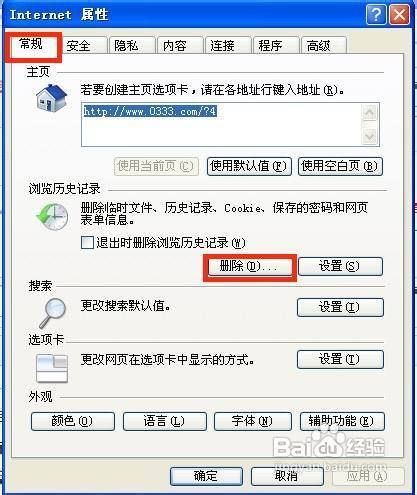搜狗浏览器清除地址栏下拉网址的简易方法
搜狗浏览器作为一款备受欢迎的浏览器,为用户提供了诸多便捷的功能。然而,在长期使用过程中,地址栏下拉列表中可能会积累许多不再需要的网址,这既占用了空间,又可能干扰我们的日常使用。那么,如何高效地删除这些不再需要的网址呢?下面,我将为大家详细介绍几种方法。

方法一:单独删除某个网址
1. 打开搜狗浏览器:

首先,我们需要在电脑上打开搜狗浏览器。

2. 点击地址栏右侧的下拉按钮:
在浏览器顶部的地址栏右侧,通常会看到一个下拉按钮(通常是一个小箭头或者倒三角形图标)。点击这个按钮,会弹出一个下拉列表,显示我们之前访问过的网址。
3. 找到并删除目标网址:
在下拉列表中,找到我们想要删除的网址。在该网址的右侧,通常会有一个关闭按钮(例如一个“X”图标)。点击这个按钮,就可以将该网址从列表中删除了。
方法二:批量删除所有网址
如果我们希望一次性清空地址栏下拉列表中的所有网址,可以使用以下步骤:
1. 打开主菜单:
点击右上角的“三横线”主菜单按钮,这会弹出一个下拉菜单。
2. 选择“选项”:
在下拉菜单中,找到并点击“选项”或类似的菜单项,进入浏览器的设置界面。
3. 进入高级设置:
在打开的“搜狗浏览器选项”窗口中,点击左侧边栏的“高级”菜单项。
4. 清除浏览记录:
在右侧的窗口中,找到并点击“清除浏览记录设置”的按钮。
5. 选择并清除地址栏下拉列表:
这时会打开一个新的“清除浏览记录”窗口。在这个窗口中,我们可以看到多个选项,用于清除不同类型的浏览记录。找到“地址栏下拉列表”前面的复选框,勾选它,然后点击“立即清除”按钮。这样就可以一次性清空地址栏下拉列表中的所有网址了。
方法三:通过快捷键管理地址栏下拉列表
除了上述两种直接删除网址的方法外,我们还可以通过设置快捷键来更高效地管理地址栏下拉列表。这对于经常需要访问某些特定网址的用户来说,可能是一个非常有用的功能。
1. 打开浏览器设置:
首先,打开搜狗浏览器并进入设置界面。这可以通过点击右上角的下拉菜单,然后选择“选项”来实现。
2. 进入快捷键设置:
在设置界面中,找到并点击左侧的“快捷键设置”菜单项。
3. 设置地址栏下拉列表快捷键:
在快捷键设置窗口中,我们可以看到多个功能的快捷键设置。找到与地址栏下拉列表相关的功能(例如“打开地址栏下拉列表”),然后在右侧的输入框中输入我们希望的快捷键组合。
4. 保存设置:
完成快捷键设置后,记得点击“保存”按钮来保存我们的设置。这样,以后我们就可以通过按下设置的快捷键来快速打开或管理地址栏下拉列表了。
小贴士
1. 定期清理:
建议定期清理地址栏下拉列表中的网址,以保持列表的整洁和高效。这可以帮助我们更快地找到需要的网址,避免被无关的网址干扰。
2. 备份重要网址:
在清理地址栏下拉列表之前,可以先将一些重要的网址备份下来。这可以通过将这些网址添加到书签(收藏夹)中来实现。这样,即使我们在清理过程中不小心删除了某个重要的网址,也可以从书签中快速找回。
3. 使用书签管理网址:
除了地址栏下拉列表外,我们还可以使用书签来管理经常访问的网址。书签可以分类存储网址,方便我们查找和访问。此外,书签还可以同步到云端,实现跨设备访问。
4. 注意隐私安全:
在清理地址栏下拉列表时,要注意保护个人隐私安全。避免在公共场合或不安全的环境下进行此类操作,以防止个人浏览记录被泄露。
5. 及时更新浏览器:
为了保持浏览器的稳定性和安全性,建议定期更新搜狗浏览器到最新版本。新版本通常会修复一些已知的安全漏洞和性能问题,提升用户体验。
通过以上几种方法,我们可以轻松地删除搜狗浏览器地址栏下拉列表中的网址。无论是单独删除某个网址还是批量清空整个列表,都可以根据我们的实际需求来选择合适的方法。同时,通过设置快捷键和使用书签等功能,我们还可以更高效地管理我们的浏览记录和常用网址。希望这篇文章能够帮助大家更好地使用搜狗浏览器!
- 上一篇: 如何设置QQ群自动回复机器人
- 下一篇: 揭秘:轻松查询QQ登录记录的实用方法
-
 轻松学会:如何清除IE浏览器地址栏中的网址记录资讯攻略11-22
轻松学会:如何清除IE浏览器地址栏中的网址记录资讯攻略11-22 -
 如何清理360浏览器地址栏下拉历史记录资讯攻略11-22
如何清理360浏览器地址栏下拉历史记录资讯攻略11-22 -
 轻松学会:如何清除IE地址栏中的网址记录资讯攻略01-14
轻松学会:如何清除IE地址栏中的网址记录资讯攻略01-14 -
 自定义Google浏览器地址栏搜索引擎,打造专属搜索体验资讯攻略11-21
自定义Google浏览器地址栏搜索引擎,打造专属搜索体验资讯攻略11-21 -
 轻松学会:一键清除IE地址栏的网站历史记录资讯攻略11-24
轻松学会:一键清除IE地址栏的网站历史记录资讯攻略11-24 -
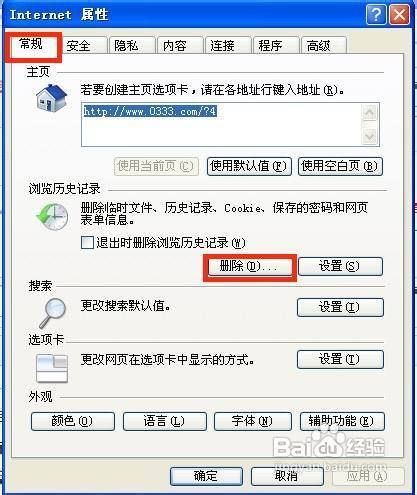 轻松学会:如何清除浏览器地址栏记录资讯攻略11-24
轻松学会:如何清除浏览器地址栏记录资讯攻略11-24